Trong hướng dẫn này, chúng ta sẽ xem xét hai lệnh BricsCAD : COPYGUIDED và MOVEGUIDED. Lệnh COPYGUIDED được sử dụng để sao chép các thực thể có hình học có liên quan và lệnh MOVEGUIDED cho phép bạn di chuyển các thực thể cùng với hình học có liên quan của chúng. Hãy xem làm thế nào để sử dụng cả hai.

Chúng ta sẽ bắt đầu với lệnh COPYGUIDED. Ví dụ: chúng tôi sẽ sao chép cửa sổ được hiển thị trong bản vẽ bên dưới sang cả một vị trí nằm ngang khác trong bản vẽ, cũng như vị trí dọc.
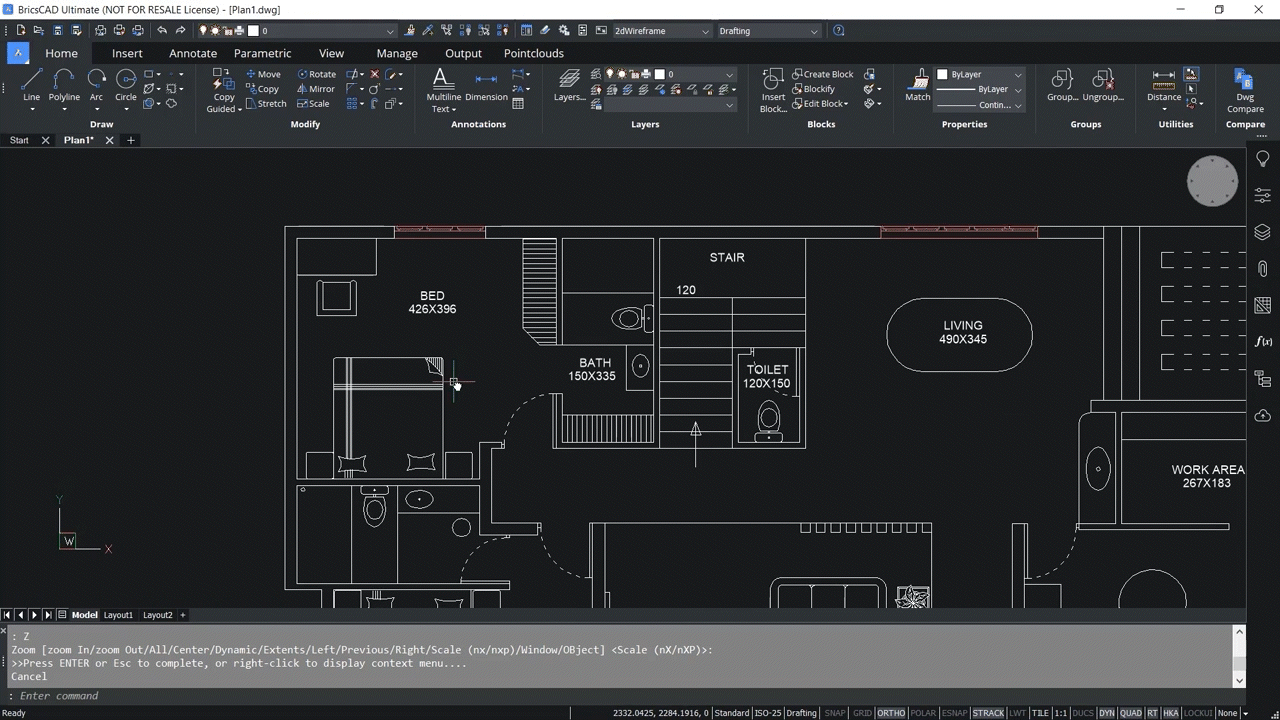
Thay vì sử dụng lệnh 'Sao chép', chúng tôi sẽ sử dụng lệnh COPYGUIDED để sao chép cửa sổ. Để sử dụng lệnh COPYGUIDED, nhấp vào nút 'Sao chép hướng dẫn' trong tab 'Trang chủ' của BricsCAD và chọn 'Sao chép hướng dẫn' từ menu thả xuống.
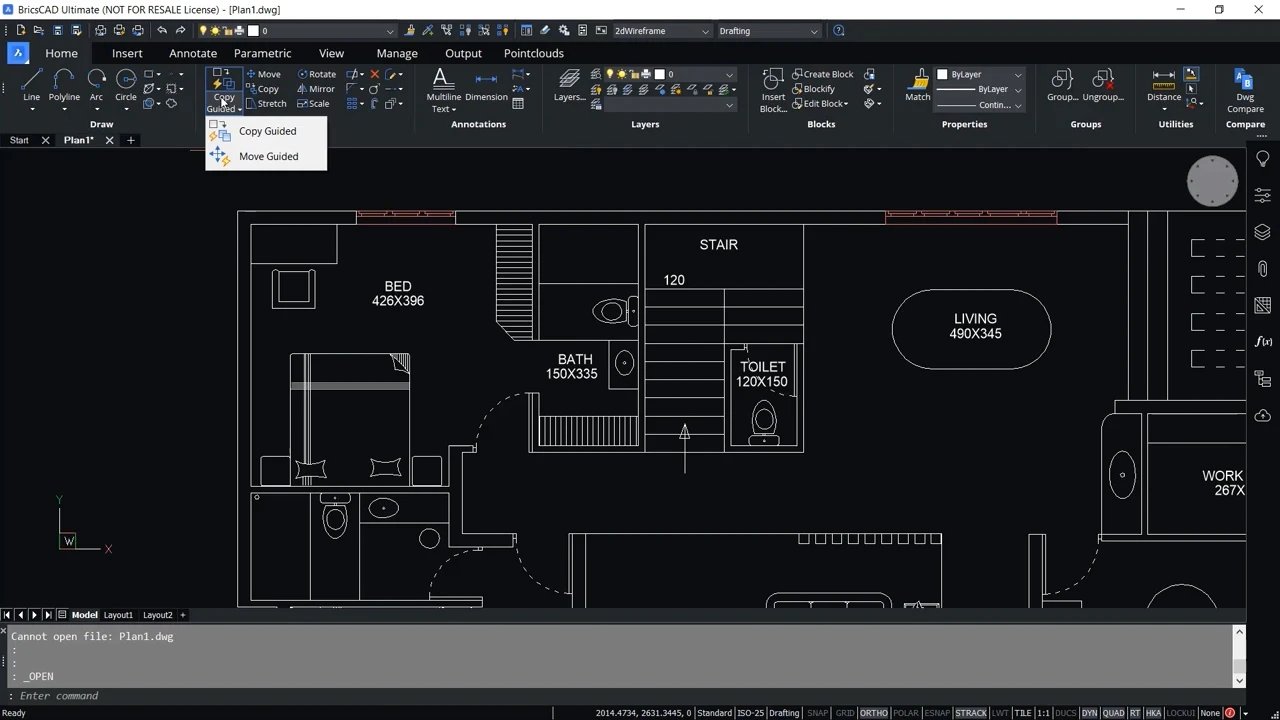
Bước tiếp theo là chọn thực thể bạn muốn sao chép bằng cách nhấp và kéo bằng chuột, như bạn có thể thấy trong ví dụ bên dưới.

Bạn cũng sẽ thấy trong ví dụ rằng các đường tường đã chuyển sang màu xanh lam sau khi cửa sổ được chọn. Các đường màu xanh lam này sẽ đóng vai trò là đường cong dẫn hướng cho lệnh COPYGUIDED . Sử dụng các đường cong dẫn hướng này, bạn có thể căn chỉnh đối tượng này tại bất kỳ vị trí mong muốn nào trong bản vẽ của mình.
Bạn có thể thấy cách thức hoạt động của điều đó trong ví dụ dưới đây. Khi bạn chọn và kéo thực thể, các đường cong hướng dẫn sẽ di chuyển cùng với thực thể. Bạn sẽ thấy hai mũi tên ở hai bên cửa sổ bên dưới. Các mũi tên màu xanh lam cho biết các điểm neo và hướng của các đường cong dẫn hướng. Thực thể được sao chép sẽ chỉ căn chỉnh với hình học phù hợp với số lượng đường cong dẫn hướng và khoảng cách giữa chúng.
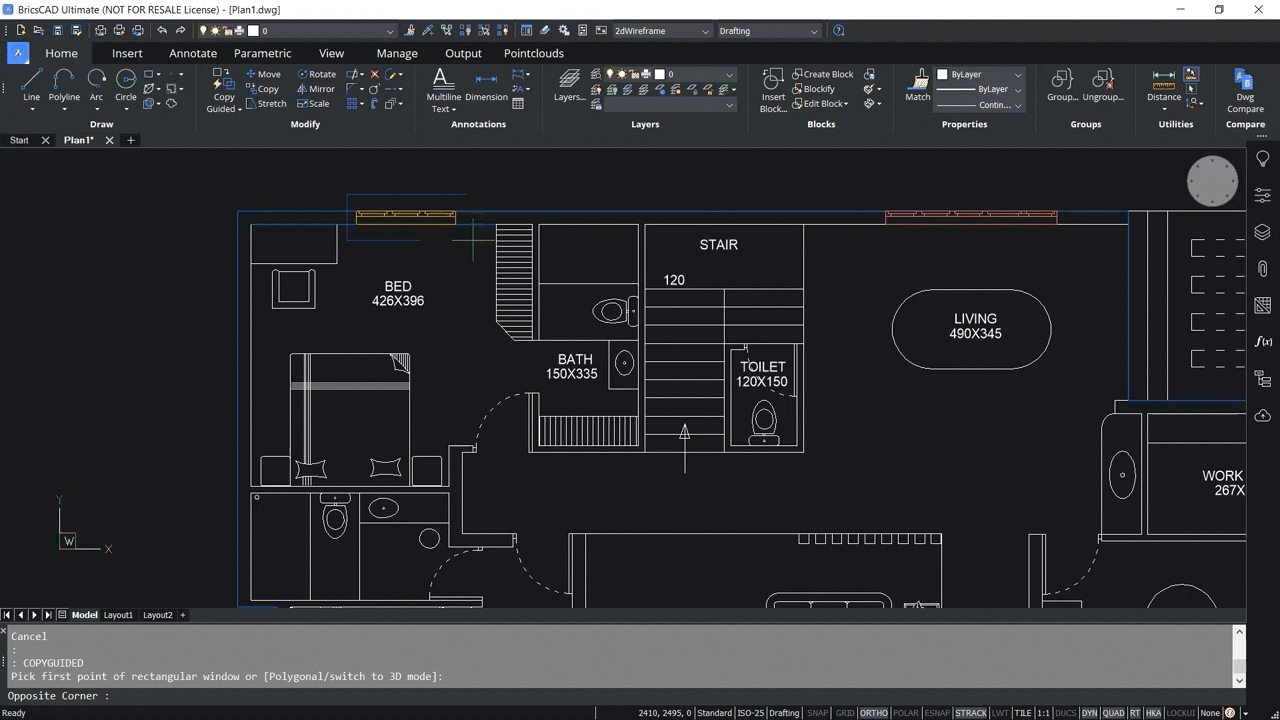
Bạn có thể thấy điều này hoạt động như thế nào trong ví dụ dưới đây. Thực thể cửa sổ sẽ không thẳng hàng với bất kỳ bức tường bên trong nào vì các đường cong dẫn hướng không khớp nhau. Nhưng khi chúng ta kéo nó đến một trong những bức tường bên ngoài có cùng hình dạng, nó thẳng hàng với bức tường một cách hoàn hảo.
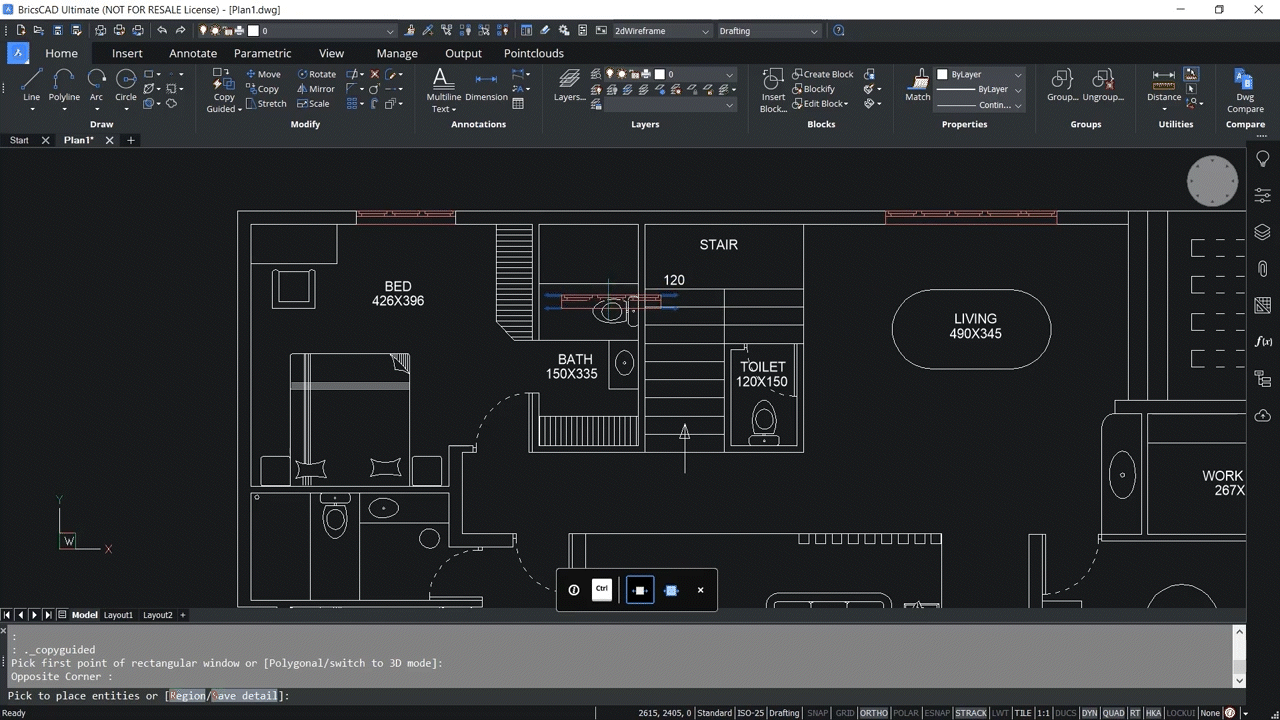
Bây giờ bạn có thể sử dụng chuột để xác định vị trí của cửa sổ hoặc xác định nó trong các trường nhập động.
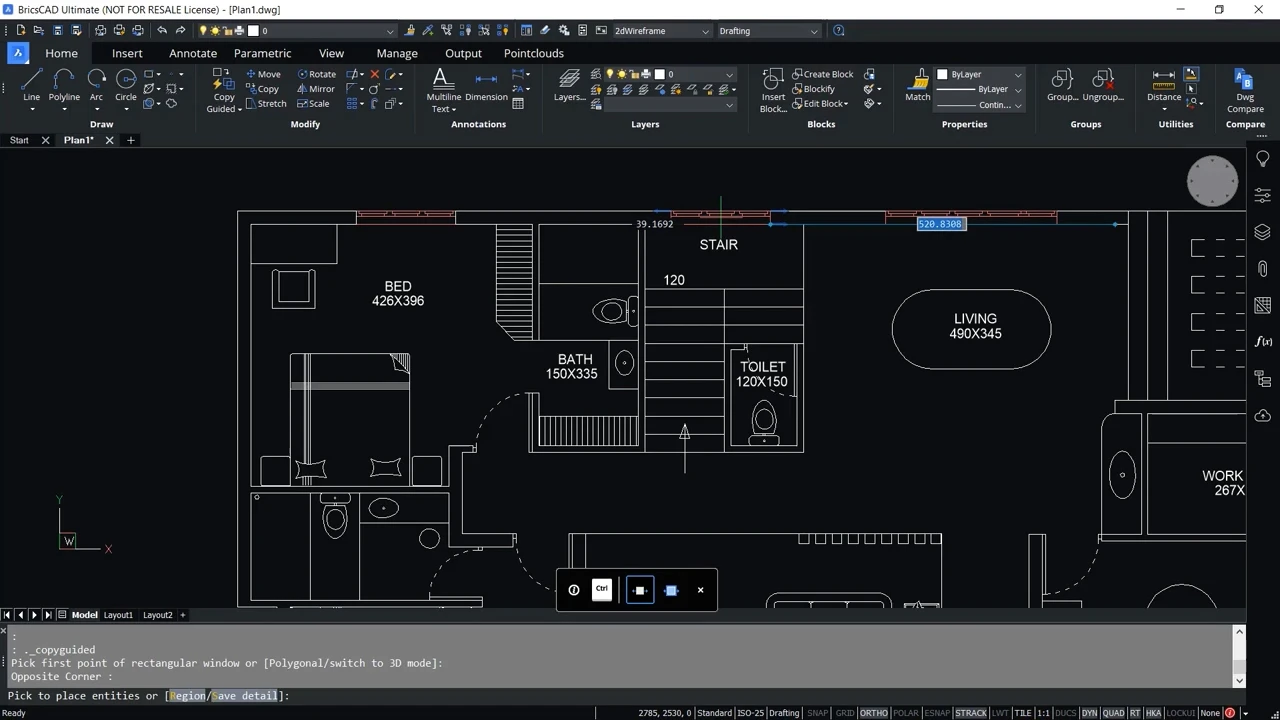
Bằng cách phóng to phần tử đã sao chép và di chuyển chuột lên xuống, bạn có thể lật thực thể. Điều này cho phép bạn sao chép thực thể theo hướng ban đầu hoặc hướng đảo ngược bằng cách di chuyển chuột lên hoặc xuống. Sau đó nhấn enter để xác định vị trí.
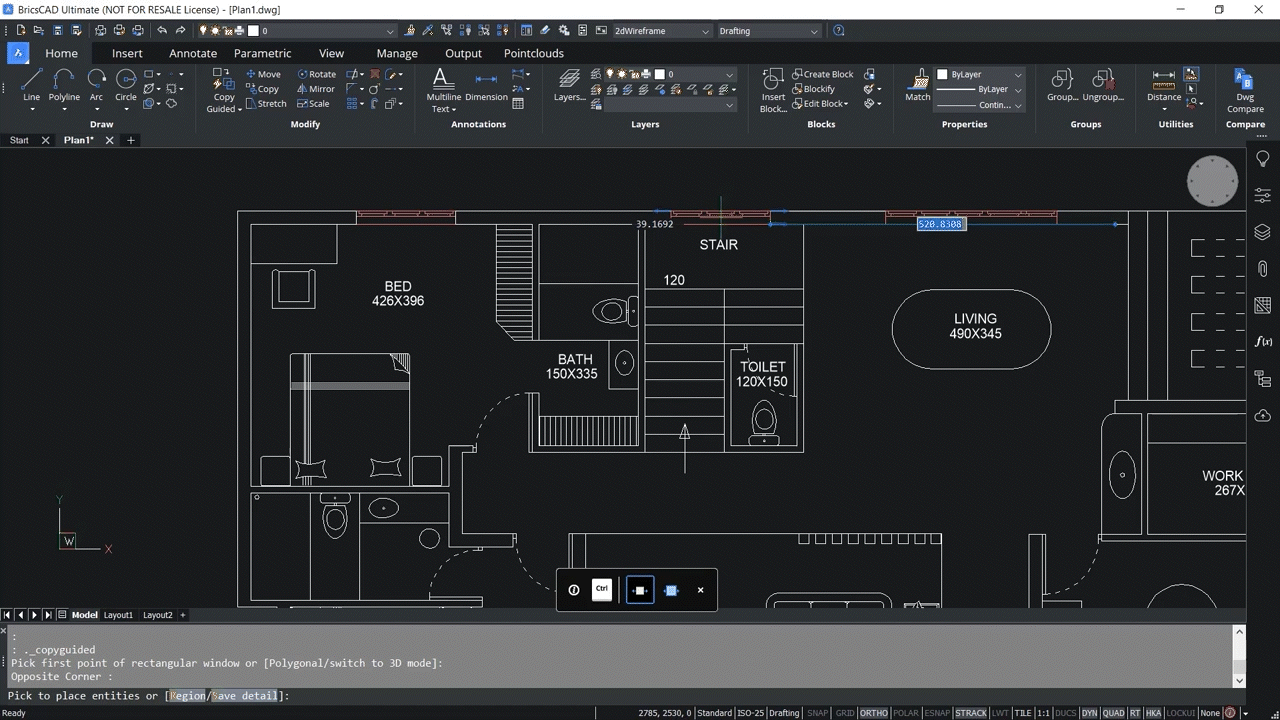
Bây giờ, trong ví dụ dưới đây, chúng ta kéo cùng một thực thể vào bức tường thẳng đứng. Bạn có thể thấy nó hoàn toàn phù hợp với bức tường thẳng đứng như thế nào vì các điều kiện đường cong dẫn hướng đã được đáp ứng bởi bức tường đó.
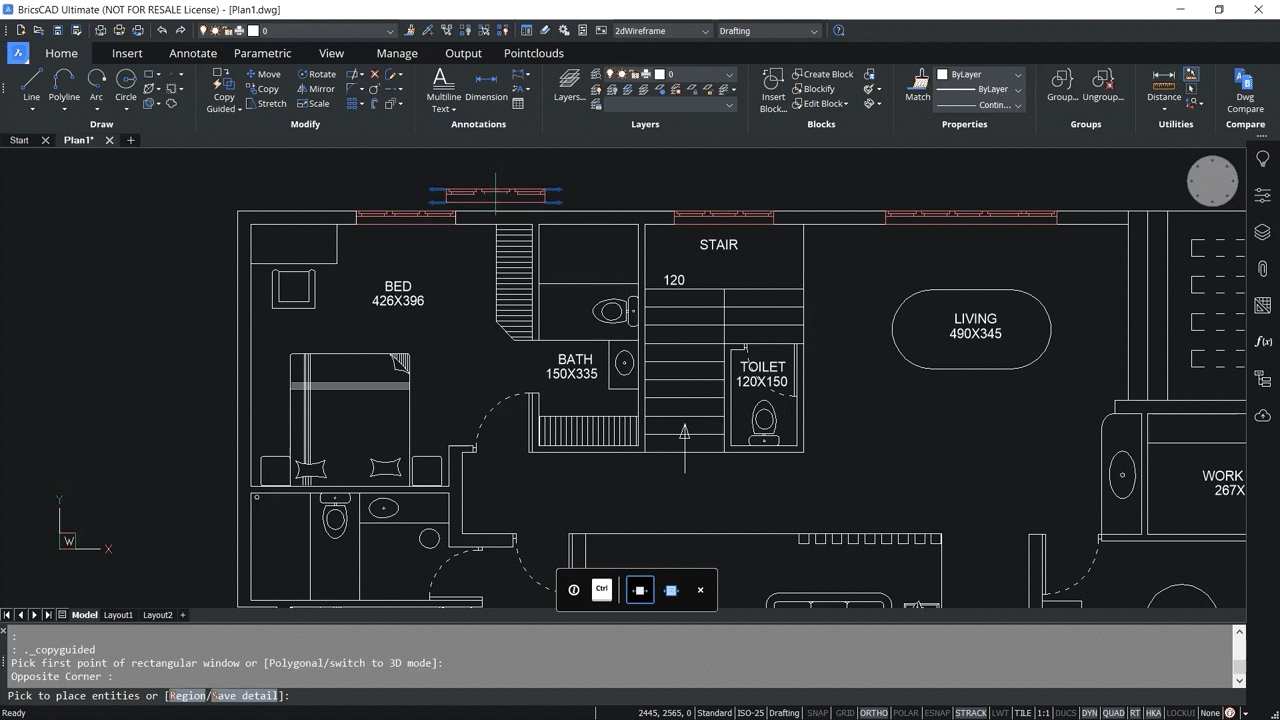
Bạn có thể di chuyển chuột sang phải và trái để lật hướng của một thực thể được hiển thị theo chiều dọc như thế này.
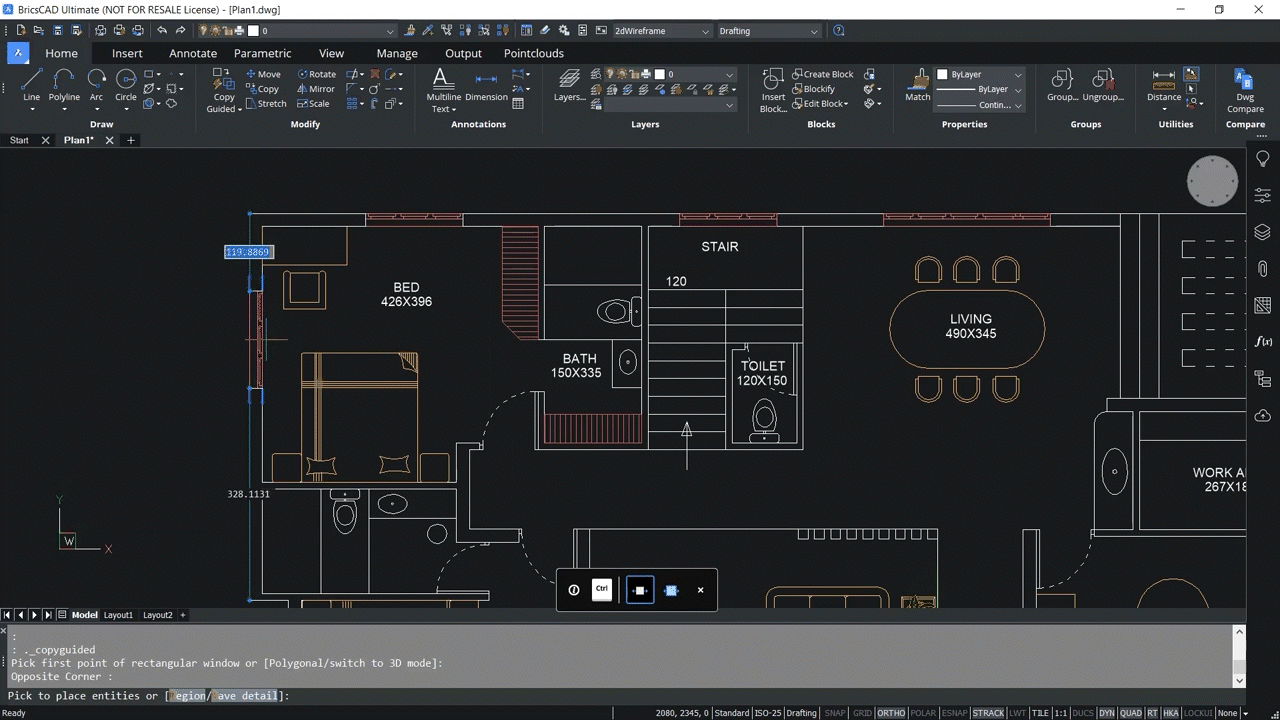
Khi bạn xóa thực thể, BricsCAD sẽ tự động dọn dẹp bản vẽ, như được thấy bên dưới.
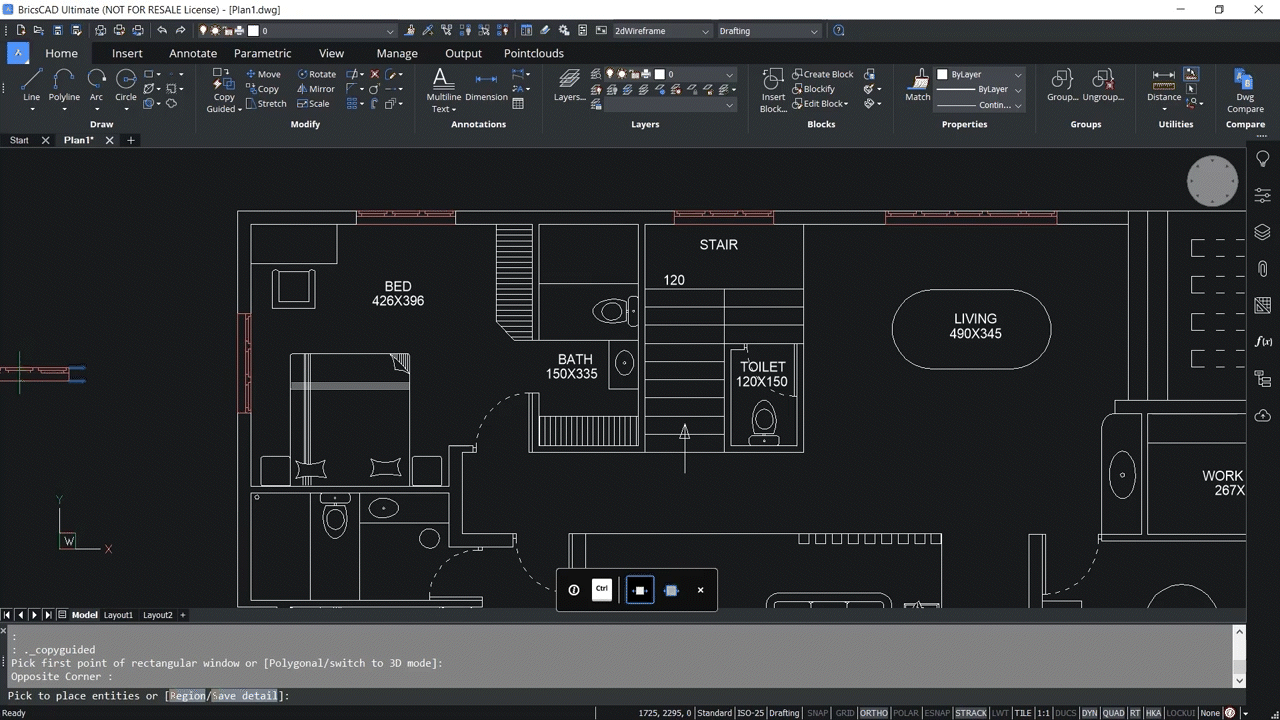
Tất cả các chức năng này làm cho lệnh COPYGUIDED thay thế cho các lệnh 'Sao chép', 'Xoay', 'Gương' và 'Cắt' trong ngữ cảnh này.
Khi bạn đang sao chép một thực thể, đôi khi nó sẽ chỉ có một hướng dẫn, như trong ví dụ dưới đây của chiếc ghế. Trong ví dụ, hướng dẫn duy nhất thậm chí còn thẳng hàng với đường cong trên bảng.

Sử dụng lệnh COPYGUIDED để sao chép các vùng
Bạn cũng có thể chọn các vùng trong bản vẽ của mình bằng lệnh COPYGUIDED. Trước tiên, bạn cần đảm bảo rằng 'Hotkey Assistant' đang hoạt động. Bạn có thể thực hiện việc này bằng cách nhấp vào nút HKA trên thanh trạng thái.
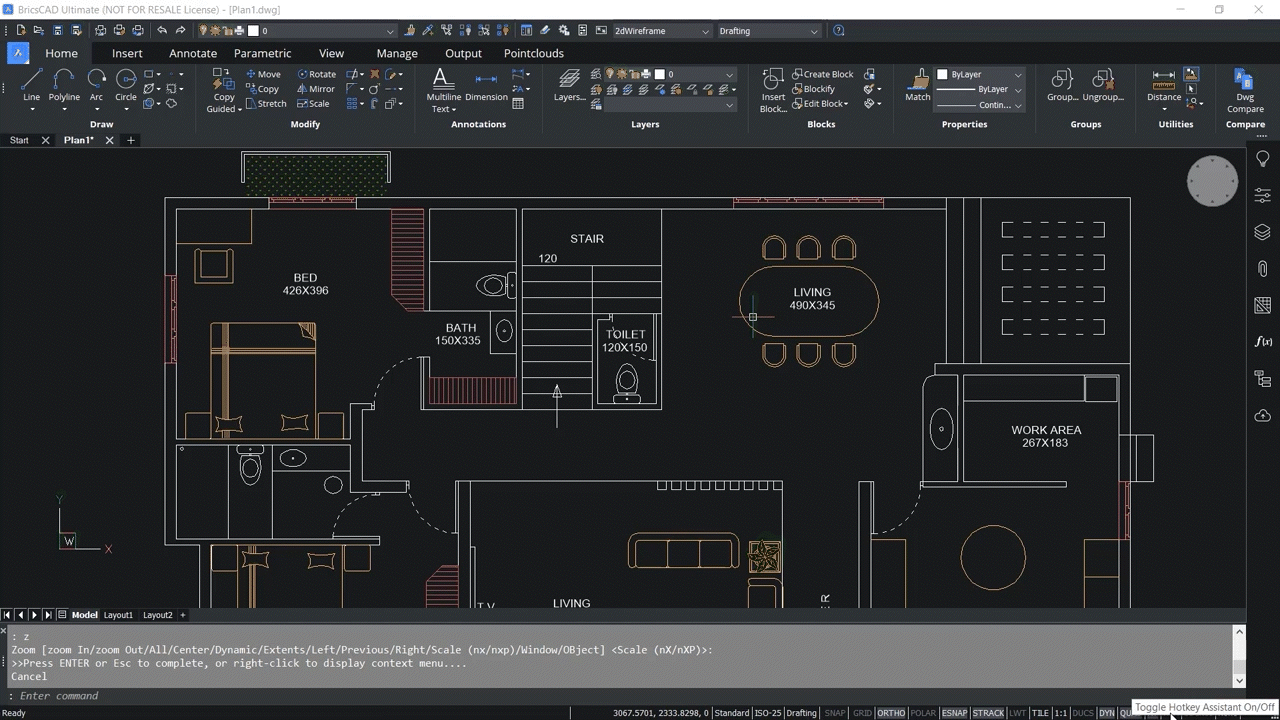
Trong ví dụ tiếp theo này, chúng tôi đã thêm một chậu trồng cây vào cửa sổ mà chúng tôi đã sao chép trước đó và chúng tôi sẽ sao chép lại nó. Vì vậy, chúng tôi nhấp vào nút 'Sao chép hướng dẫn' trong tab 'Trang chủ' và chọn 'Sao chép hướng dẫn' từ menu thả xuống như chúng tôi đã làm trước đây. Theo mặc định, nó đang sử dụng tùy chọn 'Sao chép thực thể' và chỉ sao chép thực thể cửa sổ. Nhưng bằng cách nhấn nút Ctrl khi 'Trợ lý phím nóng' đang hoạt động, bạn có thể chuyển sang tùy chọn 'Sao chép khu vực'. Bạn có thể thấy điều đó trong ví dụ dưới đây, và bây giờ phần được sao chép có người trồng cây cùng với cửa sổ.
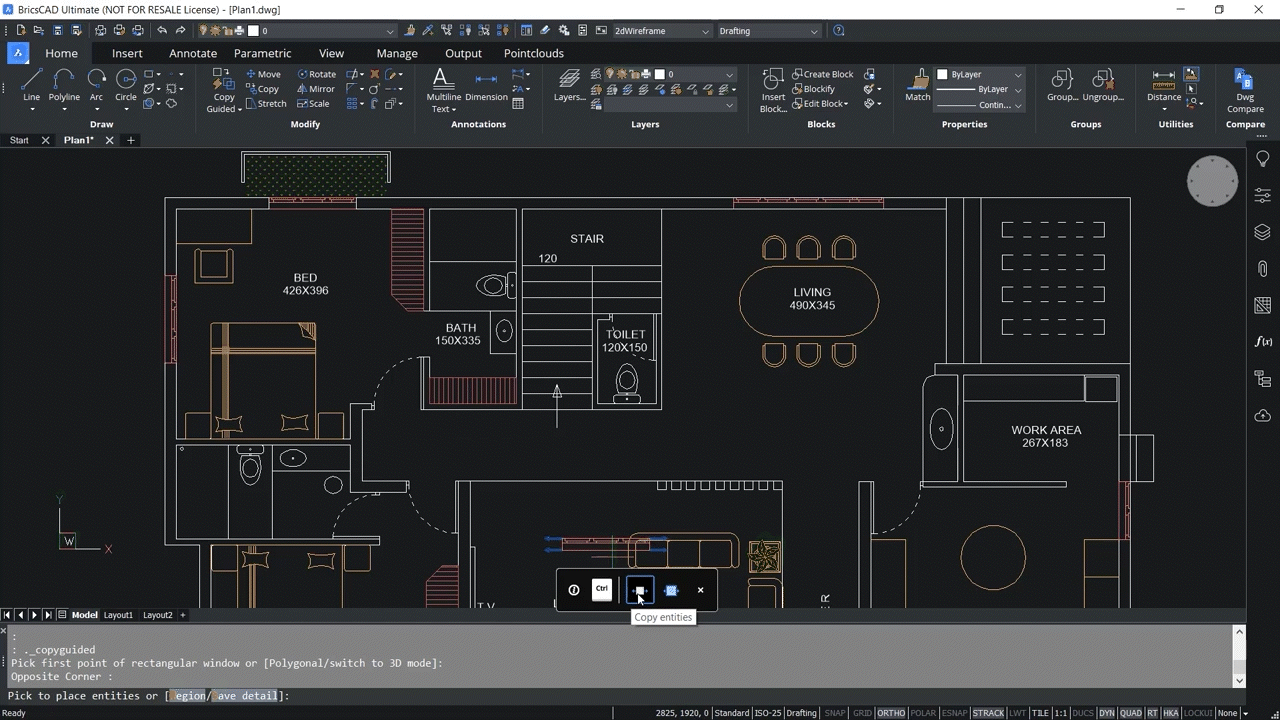
Bạn cũng có thể lật một vùng được sao chép giống như bạn làm với một thực thể bằng cách di chuyển con trỏ.
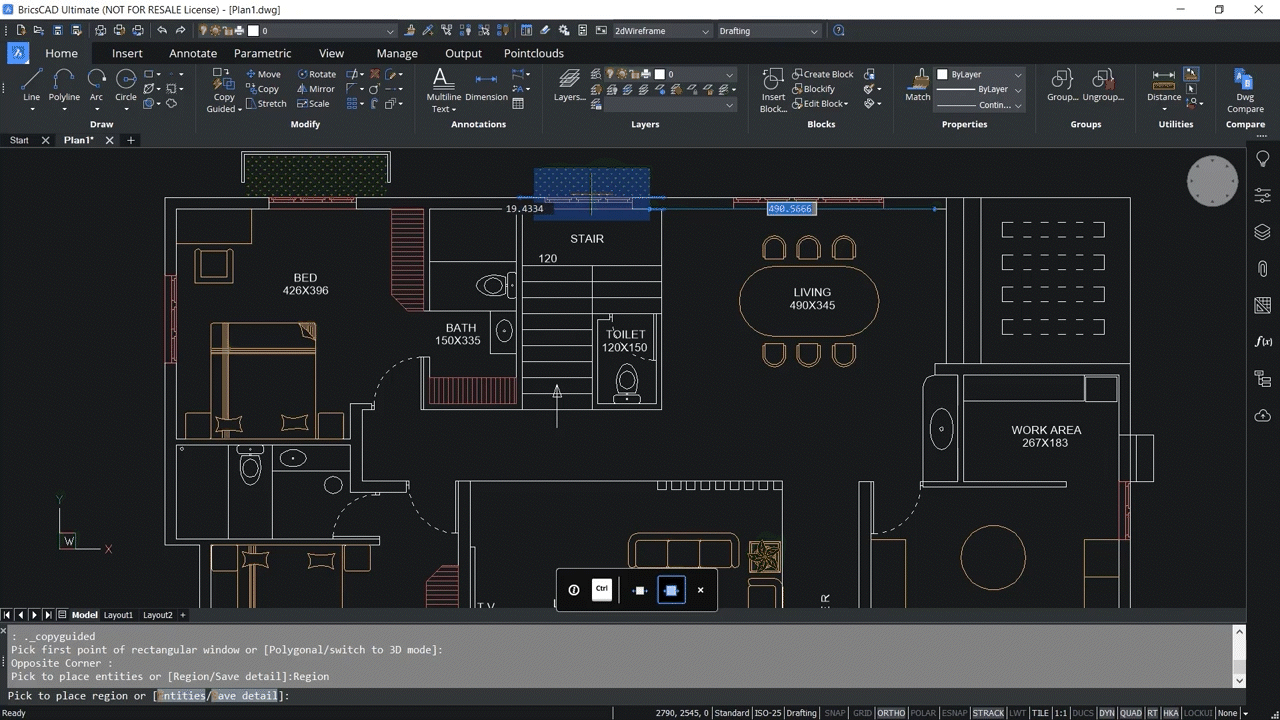
Trong khi bạn vẫn có 'Trợ lý phím nóng' đang hoạt động, bạn có thể nhấp lại vào Ctrl nếu bạn muốn quay lại chế độ 'Sao chép thực thể', như chúng tôi làm ở đây trong ví dụ này.

Sử dụng lệnh COPYGUIDED với Tùy chọn đa giác
Bạn cũng có thể chọn các thực thể bằng lệnh COPYGUIDED bằng cách sử dụng tùy chọn 'Đa giác'. Để thực hiện việc này, hãy nhấp vào nút 'Đa giác' ở cuối màn hình, như được thấy trong ví dụ bên dưới. Sau đó, bạn có thể chọn các góc của đa giác và các thực thể được chụp trong đa giác này sẽ được chọn và có các đường cong dẫn hướng tương ứng.
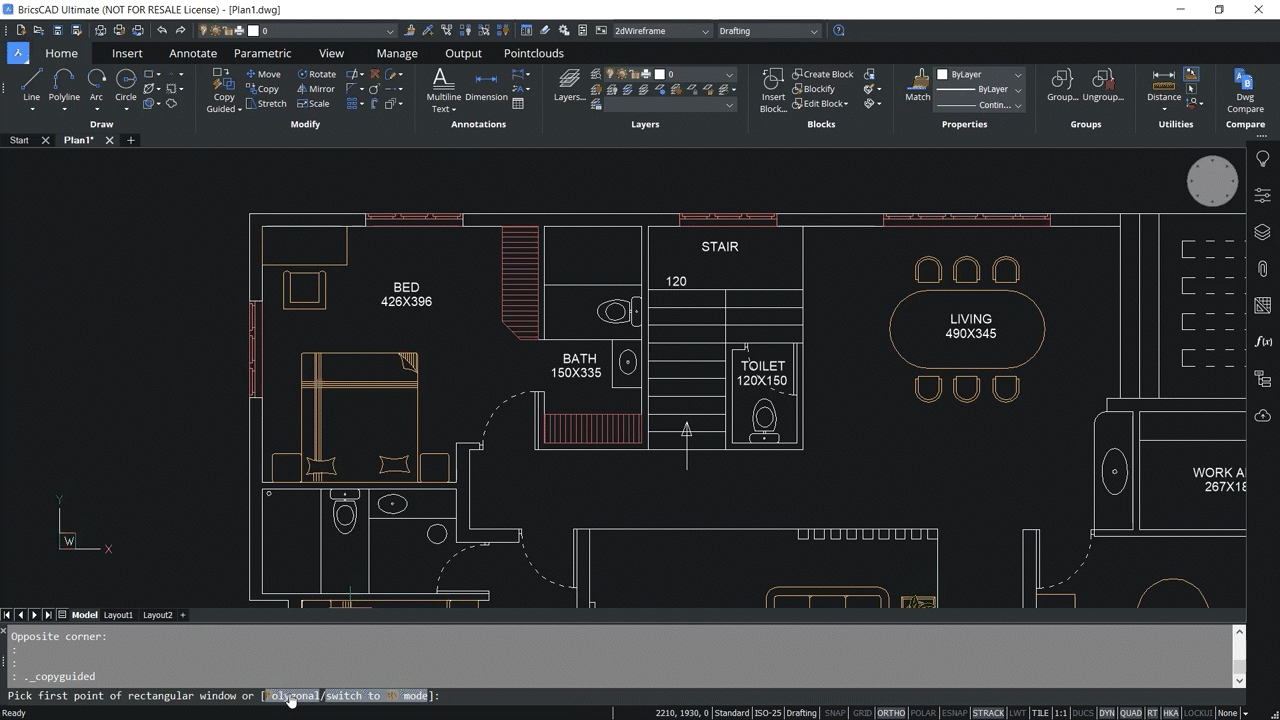
Sử dụng lệnh MOVEGUIDED
MOVEGUIDED tương tự như lệnh COPYGUIDED, ngoại trừ việc bạn đang di chuyển một thực thể thay vì sao chép nó. Bạn nhận được các đường cong hướng dẫn tương tự để giúp phù hợp với thực thể ở vị trí mới của nó. Bạn có thể kích hoạt lệnh 'Di chuyển được hướng dẫn' bằng nút 'Sao chép hướng dẫn' trong tab 'Trang chủ' và chọn 'Sao chép hướng dẫn' từ menu thả xuống, như bạn có thể thấy trong ví dụ bên dưới.
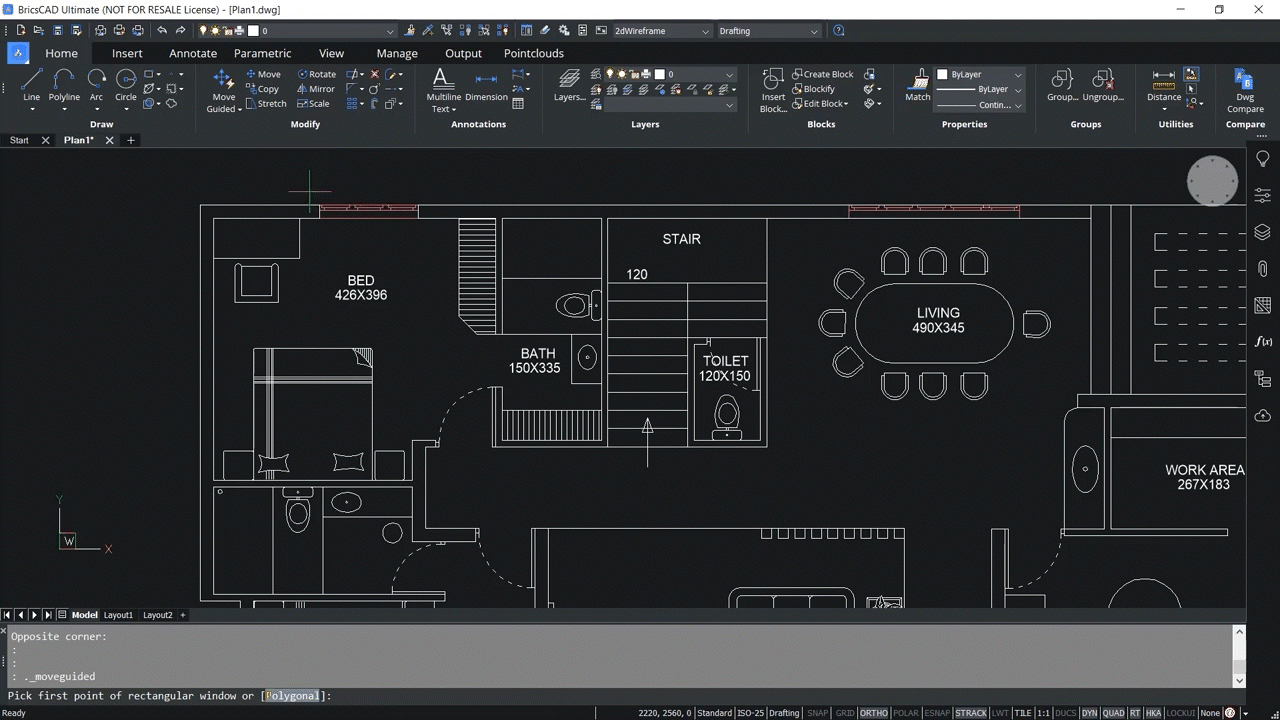
Bạn có thể chọn thực thể để di chuyển giống như cách bạn đã chọn một thực thể để sao chép bằng cách nhấp và kéo xung quanh thực thể. Bạn thấy một thực thể có các đường cong hướng dẫn trong ví dụ bên dưới.
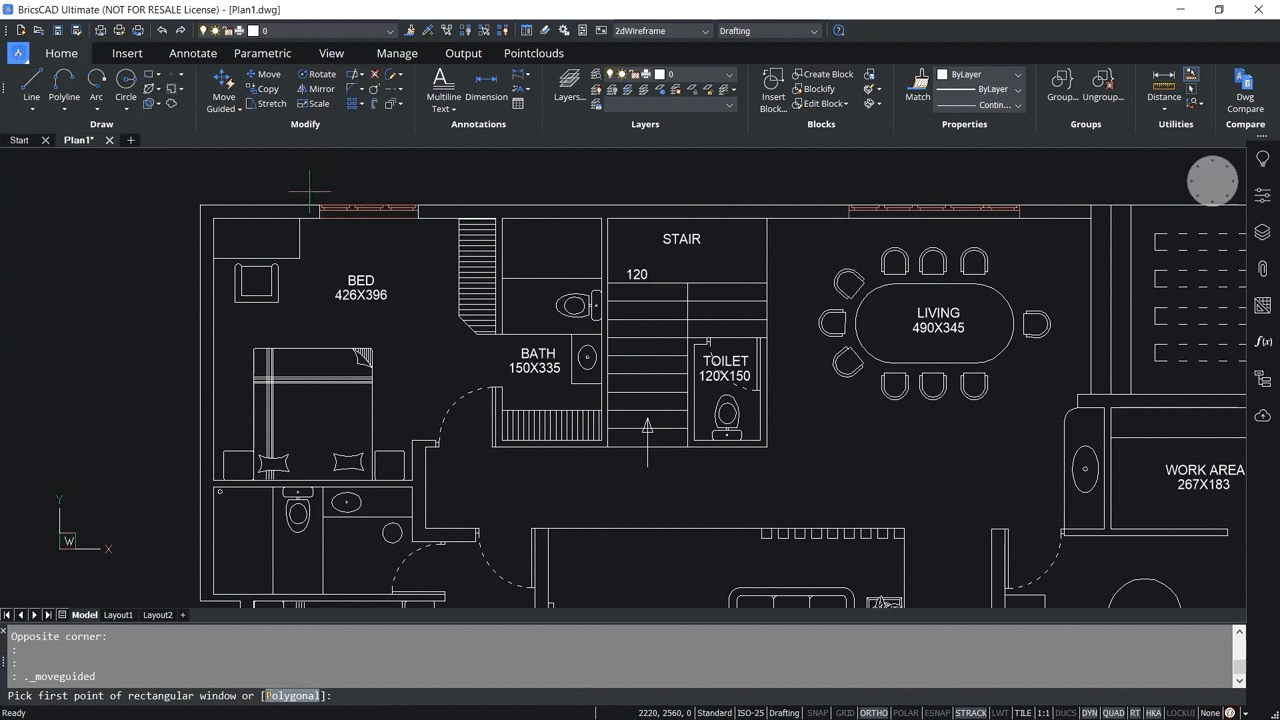
Bạn có thể đặt thực thể đã di chuyển vào một vị trí phù hợp với hình dạng của nó bằng cách sử dụng các đường cong dẫn hướng và khi bạn đặt nó, vị trí bạn đã xóa nó sẽ tự động được sửa chữa, như bạn có thể thấy trong ví dụ bên dưới.

Theo hầu hết các cách, lệnh COPYGUIDED hoạt động giống như lệnh MOVEGUIDED .
Bây giờ bạn đã có các lệnh COPYGUIDED và MOVEGUIDEED, bạn có thể bắt đầu sử dụng các lệnh mạnh mẽ này trong bản vẽ 2D và mô hình 3D của mình để giúp bạn linh hoạt hơn và tiết kiệm thời gian và công sức.






